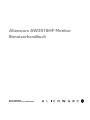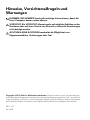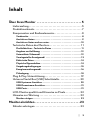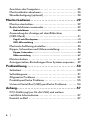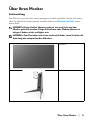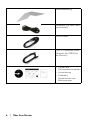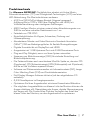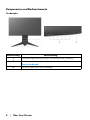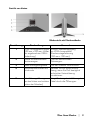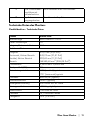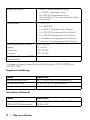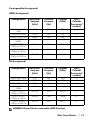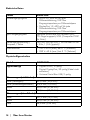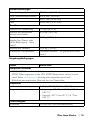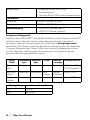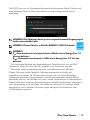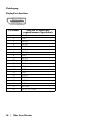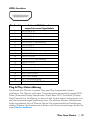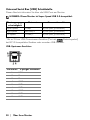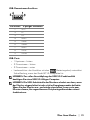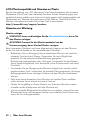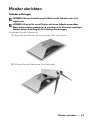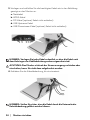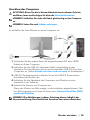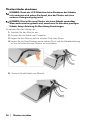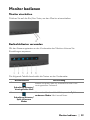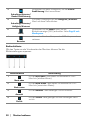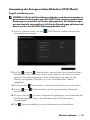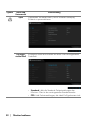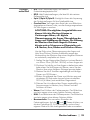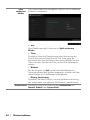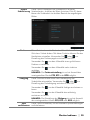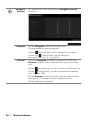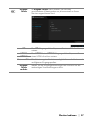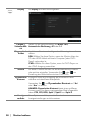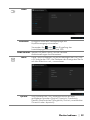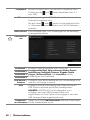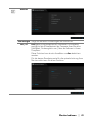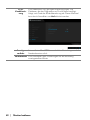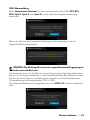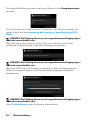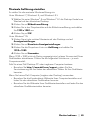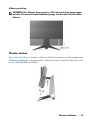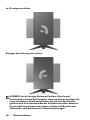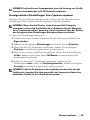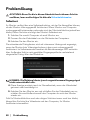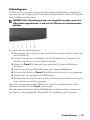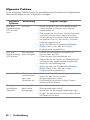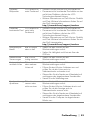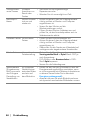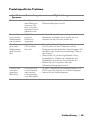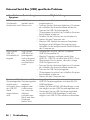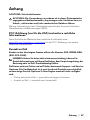Alienware AW2518Hf Benutzerhandbuch
- Kategorie
- Fernseher
- Typ
- Benutzerhandbuch

Alienware AW2518HF Monitor
Benutzerhandbuch
Modell: AW2518HF
Behördliche Modellnummer: AW2518HFb

Hinweise, Vorsichtsmaßregeln und
Warnungen
HINWEIS: EIN HINWEIS beschreibt wichtige Informationen, damit Sie
Ihren Computer besser nutzen können.
VORSICHT: Ein VORSICHT-Hinweis weist auf mögliche Schäden an der
Hardware oder auf einen Verlust von Daten hin, sollten die Anweisungen
nicht befolgt werden.
ACHTUNG: EINE ACHTUNG beschreibt die Möglichkeit von
Eigentumsschäden, Verletzungen oder Tod.
Copyright © 2017 Dell Inc. Alle Rechte vorbehalten. Dieses Produkt ist durch US-amerikanische
und internationale Gesetze zum Urheberrecht und geistiges Eigentum geschützt. Dell™ und das Dell-
Logo sind Marken von Dell Inc. in den Vereinigten Staaten und/oder anderen Ländern. Alle anderen
hier erwähnten Marken und Namen sind möglicherweise Marken ihrer jeweiligen Unternehmen.
2017 - 07
Rev. A00

|3
Inhalt
Über Ihren Monitor . . . . . . . . . . . . . . . . . . . . . . . . . . . . . 5
Lieferumfang . . . . . . . . . . . . . . . . . . . . . . . . . . . . . . . . . . . . . . . . 5
Produktmerkmale . . . . . . . . . . . . . . . . . . . . . . . . . . . . . . . . . . . . 7
Komponenten und Bedienelemente . . . . . . . . . . . . . . . . . . . . . 8
Vorderseite . . . . . . . . . . . . . . . . . . . . . . . . . . . . . . . . . . . . . . . . . . . . . . . . .8
Ansicht von hinten . . . . . . . . . . . . . . . . . . . . . . . . . . . . . . . . . . . . . . . . . . .9
Ansicht von hinten und von unten . . . . . . . . . . . . . . . . . . . . . . . . . . . . .10
Technische Daten des Monitors. . . . . . . . . . . . . . . . . . . . . . . . 11
Flachbildschirm – Technische Daten . . . . . . . . . . . . . . . . . . . . . . . . . . .11
Angaben zur Auflösung. . . . . . . . . . . . . . . . . . . . . . . . . . . . . . . . . . . . . .12
Unterstützte Videomodi . . . . . . . . . . . . . . . . . . . . . . . . . . . . . . . . . . . . .12
Voreingestellte Anzeigemodi . . . . . . . . . . . . . . . . . . . . . . . . . . . . . . . .13
Elektrische Daten . . . . . . . . . . . . . . . . . . . . . . . . . . . . . . . . . . . . . . . . . . .14
Physische Eigenschaften . . . . . . . . . . . . . . . . . . . . . . . . . . . . . . . . . . . . .14
Umgebungsbedingungen . . . . . . . . . . . . . . . . . . . . . . . . . . . . . . . . . . . .15
Energieverwaltungsmodi. . . . . . . . . . . . . . . . . . . . . . . . . . . . . . . . . . . . .16
Pinbelegung . . . . . . . . . . . . . . . . . . . . . . . . . . . . . . . . . . . . . . . . . . . . . . .18
Plug & Play-Unterstützung . . . . . . . . . . . . . . . . . . . . . . . . . . . 19
Universal Serial Bus (USB) Schnittstelle . . . . . . . . . . . . . . . .20
USB-Upstream-Anschluss. . . . . . . . . . . . . . . . . . . . . . . . . . . . . . . . . . . 20
USB-Downstream-Anschluss . . . . . . . . . . . . . . . . . . . . . . . . . . . . . . . . .21
USB-Ports . . . . . . . . . . . . . . . . . . . . . . . . . . . . . . . . . . . . . . . . . . . . . . . . .21
LCD-Monitorqualität und Hinweise zu Pixeln . . . . . . . . . . . 22
Hinweise zur Wartung . . . . . . . . . . . . . . . . . . . . . . . . . . . . . . . 22
Monitor reinigen . . . . . . . . . . . . . . . . . . . . . . . . . . . . . . . . . . . . . . . . . . . 22
Monitor einrichten . . . . . . . . . . . . . . . . . . . . . . . . . . . . . 23
Ständer anbringen . . . . . . . . . . . . . . . . . . . . . . . . . . . . . . . . . . 23

4|
Anschluss des Computers. . . . . . . . . . . . . . . . . . . . . . . . . . . . 25
Monitorständer abnehmen. . . . . . . . . . . . . . . . . . . . . . . . . . . 26
Wandbefestigung (optional) . . . . . . . . . . . . . . . . . . . . . . . . . 28
Monitor bedienen . . . . . . . . . . . . . . . . . . . . . . . . . . . . . .29
Monitor einschalten. . . . . . . . . . . . . . . . . . . . . . . . . . . . . . . . . 29
Bedienfeldtasten verwenden. . . . . . . . . . . . . . . . . . . . . . . . . 29
Bedienfeldtaste . . . . . . . . . . . . . . . . . . . . . . . . . . . . . . . . . . . . . . . . . . . .30
Anwendung der Anzeige auf dem Bildschirm
(OSD-Menü) . . . . . . . . . . . . . . . . . . . . . . . . . . . . . . . . . . . . . . .31
Zugriff aufs Menüsystem . . . . . . . . . . . . . . . . . . . . . . . . . . . . . . . . . . . . 31
OSD-Warnmeldung . . . . . . . . . . . . . . . . . . . . . . . . . . . . . . . . . . . . . . . .43
Maximale Auflösung einstellen . . . . . . . . . . . . . . . . . . . . . . . 45
Kippen, Schwenken und Höhenverstellung. . . . . . . . . . . . . 46
Kippen, Schwenken . . . . . . . . . . . . . . . . . . . . . . . . . . . . . . . . . . . . . . . . .46
Höhenverstellung . . . . . . . . . . . . . . . . . . . . . . . . . . . . . . . . . . . . . . . . . .47
Monitor drehen . . . . . . . . . . . . . . . . . . . . . . . . . . . . . . . . . . . . 47
Anzeigerotation-Einstellungen Ihres Systems anpassen . . 49
Problemlösung . . . . . . . . . . . . . . . . . . . . . . . . . . . . . . . .50
Selbsttest . . . . . . . . . . . . . . . . . . . . . . . . . . . . . . . . . . . . . . . . . 50
Selbstdiagnose. . . . . . . . . . . . . . . . . . . . . . . . . . . . . . . . . . . . . .51
Allgemeine Probleme . . . . . . . . . . . . . . . . . . . . . . . . . . . . . . . 52
Produktspezifische Probleme . . . . . . . . . . . . . . . . . . . . . . . . 55
Universal Serial Bus (USB) spezifische Probleme. . . . . . . . 56
Anhang. . . . . . . . . . . . . . . . . . . . . . . . . . . . . . . . . . . . . . .57
FCC-Erklärung (nur für die USA) und weitere
rechtliche Informationen. . . . . . . . . . . . . . . . . . . . . . . . . . . . . 57
Kontakt zu Dell . . . . . . . . . . . . . . . . . . . . . . . . . . . . . . . . . . . . 57

Über Ihren Monitor | 5
Über Ihren Monitor
Lieferumfang
Der Monitor wird mit den unten gezeigten Artikeln geliefert. Stellen Sie sicher,
dass Sie sämtliche Komponenten erhalten haben und Kontakt zu Dell, wenn
etwas fehlt.
HINWEIS: Einige Artikel könnten optional sein und nicht mit dem
Monitor geliefert werden. Einige Funktionen oder Medien könnten in
einigen Ländern nicht verfügbar sein.
HINWEIS: Zum Einrichten mit einem anderen Ständer, lesen Sie bitte die
Anleitung des entsprechenden Ständers.
Monitor
Ständer

6 | Über Ihren Monitor
Kabelabdeckung
Netzkabel (Je nach Land
verschieden)
HDMI-Kabel
USB 3.0 Upstream Kabel
(aktiviert die USB-Ports
am Monitor)
• Treiber und
Dokumentationsmedien
• Kurzanleitung
•Sicherheit,
Umweltschutz und
Bestimmungen

Über Ihren Monitor | 7
Produktmerkmale
Der Alienware AW2518HF-Flachbildschirm arbeitet mit Active Matrix-,
Dünnschichttransistor- (TFT) und Flüssigkristall-Technologien (LCD) und einer
LED-Beleuchtung. Die Monitorfunktionen umfassen:
• 62,23 cm (24,5 Zoll) sichtbarer Bereich (diagonal gemessen).
Auflösung: Bis zu 1920 x 1080 über DisplayPort und HDMI, mit
Vollbildunterstützung oder niedrigeren Auflösungen.
• AMD FreeSync Monitor mit einer extrem hohen Aktualisierungsrate von
240 Hz und einer schnellen Reaktionszeit von 1 ms.
• Farbskala von 72% NTSC.
• Einstellmöglichkeiten für Kippen, Schwenken, Drehung und
Höhenanpassung.
• Abnehmbarer Ständer und Video Electronics Standards Association
(VESA™) 100 mm Befestigungslöcher für flexible Montagelösungen.
• Digitale Konnektivität mit DisplayPort und HDMI.
• Ausgestattet mit 1 USB Upstream-Port und 4 USB Downstream-Ports.
• Plug-and-Play Fähigkeit, wenn von Ihrem System unterstützt.
• Steuerung per Bildschirmanzeige (OSD) für einfache Einstellung und
Bildschirmoptimierung.
• Die Farbmodi bieten auch verschiedene Modi für Spiele an, darunter FPS
(Egoshooter), RTS (Echtzeitstrategie), RPG (Rollenspiele) und 3 Spielmodi,
die Sie an Ihre Vorlieben anpassen können.
• Software und Dokumentationsmedien mit Informationsdatei (INF), Image
Color Matching Datei (ICM) und Produktdokumentation.
• Dell Display Manager-Software inklusive (auf der mitgelieferten CD
enthalten).
• 0,3 W Standbystrom im Energiesparmodus.
• Optimieren Sie Ihren Augenkomfort mit einem flimmerfreien Bildschirm.
• Die möglichen Langzeiteffekte von blauem Licht des Monitors könnten die
Augen schädigen, z.B. Übermüdung der Augen, digitale Überanstrengung
der Augen usw. Die ComfortView Funktion verringert den Anteil des
blauen Lichts des Monitors, um den Augenkomfort zu optimieren.

Über Ihren Monitor | 9
Ansicht von hinten
Rückansicht mit Monitorständer
Bezeichnung Beschreibung Verwenden
1 VESA-Montagebohrungen
(100 mm x 100 mm- Hinter
der angebrachten VESA-
Abdeckung)
Monitor-Wandbefestigung
per VESA-kompatibler
Wandmontagehalterung
(100 mm x 100 mm).
2 Etikett mit behördlichen
Bestimmungen
Liste der behördlichen
Zulassungen.
3 Stand Entriegelungstaste Löst den Ständer vom Monitor.
4 Seriennummernetikett mit
Strichcode
Nehmen Sie auf dieses Etikett
Bezug, wenn Sie Dell bezüglich
technischer Unterstützung
kontaktieren.
5 Kabelführungsöffnungen
(an den linken und rechten
Seiten des Ständers)
Bringt Ordnung durch Führung der
Kabel durch die Öffnungen.

10 | Über Ihren Monitor
Ansicht von hinten und von unten
Ansicht von hinten und von unten ohne Monitorständer
Bezeichnung Beschreibung Verwenden
1 Netzkabelanschluss Schließen Sie das Netzkabel an (im
Lieferumfang des Monitors enthalten).
2
(1, 2)
HDMI-Anschluss Verbinden Sie Ihren Computer mit dem
HDMI-Kabel (im Lieferumfang des
Monitors enthalten).
3 Line-
Ausgangsanschluss
Zum Anschluss Ihrer Lautsprecher.
HINWEIS: Dieser Anschluss unterstützt
keine Kopfhörer.
4 DisplayPort Schließen Sie Ihren Computer mit einem
DP-Kabel an.
5 USB-Upstream-
Anschlüsse
Verbinden Sie das USB-Kabel (im
Lieferumfang des Monitors enthalten) mit
diesem Anschluss und Ihrem Computer, um
die USB-Anschlüsse an Ihrem Monitor zu
aktivieren.
6, 9 USB 3.0-Port Hier schließen Sie Ihre USB-Geräte an.
HINWEIS: Um diesen Anschluss zu
verwenden, müssen Sie das USB-Kabel
(im Lieferumfang des Monitors enthalten)
mit dem USB-Upstream-Anschluss des
Monitors und Ihrem Computer verbinden.

Über Ihren Monitor | 11
Technische Daten des Monitors
Flachbildschirm – Technische Daten
7 USB-Downstream-
Anschlüsse mit
Aufladefunktion
Zum Aufladen Ihres USB-Gerätes.
8 Kopfhörer-
Ausgangsbuchse
Anschluss der Kopfhörer.
Modell AW2518HF
Bildschirmtyp Aktiv-Matrix-TFT-LCD
Panel-Technologie TN
Längen-/Seitenverhältnis 16:9
Sichtbares Bild
Diagonal
Horizontal, Aktiver Bereich
Vertikal, Aktiver Bereich
Bereich
622,3 mm (24,5 Zoll)
543,74 mm (21,41 Zoll)
302,62 mm (11,91 Zoll)
164545,63 mm
2
(255,05 Zoll
2
)
Pixelabstand 0,2832 mm x 0,2802 mm
Pixel pro Zoll (PPI) 90
Betrachtungswinkel 160° (vertikal) typisch
170° (horizontal) typisch
Luminanz 400 cd/m² (typisch)
Kontrastverhältnis 1000:1 (typisch)
Anzeigebeschichtung Anti-Reflex mit 3H Härte
Hintergrundlicht LED Edgelight System
Reaktionszeit 1 ms Grau-zu-Grau
Farbtiefe 16,7 Millionen Farben
Farbgamut 72%* (CIE1931)

12 | Über Ihren Monitor
* Farbgamut (typisch) basiert auf den Prüfrichtlinien CIE1976 (82%) und
CIE1931 (72%).
Angaben zur Auflösung
Unterstützte Videomodi
Integrierte Geräte • USB 3.0 Super-Speed Hub (mit
1 x USB 3.0 Upstream-Port)
• 4 x USB 3.0 Downstream-Ports
(einschließlich 1 Port, der schnelles Laden
unterstützt)
Konnektivität • 1 x DP 1.2
•2 x HDMI 2.0
• 1 x USB 3.0 Upstream Port (Hinten)
• 2 x USB 3.0 Downstream Port (Hinten)
• 2 x USB 3.0 Downstream Port (Unten)
• 1 x Kopfhörer-Ausgangsbuchse (Unten)
• 1 x Audio Line-Ausgangsbuchse (Hinten)
Höhenverstellbarer Ständer
Kippen
Schwenken
Drehung
0 bis 130 mm
-5° bis 25°
-20° bis 20°
-90° bis 90°
Dell Display Manager (DDM)
Kompatibilität
Ja
Modell AW2518HF
Horizontalfrequenzen 249,1 kHz bis 263 kHz (automatisch)
Vertikalfrequenzen 30 Hz bis 240 Hz (automatisch)
Max. voreingestellte Auflösung 1920 x 1080 bei 240 Hz
Modell AW2518HF
Videoanzeigefähigkeiten
(HDMI & DP-Wiedergabe)
480i, 480p, 576i, 576p, 720p, 1080i,
1080p, FHD

Über Ihren Monitor | 13
Voreingestellte Anzeigemodi
HDMI Anzeigemodi
DP Anzeigemodi
HINWEIS: Dieser Monitor unterstützt AMD FreeSync.
Anzeigemodus Horizontal-
frequenz
(kHz)
Vertikale
Frequenz
(Hz)
Pixeltakt
(MHz)
Sync-
Polarität
(horizontal/
vertikal)
VESA, VGA, 640 x
480
31,5 60 25,2 -/-
VESA, 800 x 600 37,88 60 40 +/+
VESA, 1024 x 768 48,36 60 65 -/-
HDTV, 1920 x
1080p
67,5 60 148,5 +/+
HDTV, 1920 x
1080p @ 120 Hz
137,26 120 285,5 +/-
HDTV, 1920 x
1080p @ 144 Hz
166,59 144 346,5 +/-
HDTV, 1920 x
1080p @ 240 Hz
291,31 240 594,27 +/-
Anzeigemodus Horizontal-
frequenz
(kHz)
Vertikale
Frequenz
(Hz)
Pixeltakt
(MHz)
Sync-
Polarität
(horizontal/
vertikal)
VESA, 640 x 480 31,5 60 25,2 -/-
VESA, 800 x 600 37,88 60 40 +/+
VESA, 1024 x 768 48,36 60 65 -/-
HDTV, 1920 x
1080p
67,5 60 148,5 +/+
HDTV, 1920 x
1080p @ 120 Hz
137,26 120 285,5 +/-
HDTV, 1920 x
1080p @ 144 Hz
166,59 144 346,5 +/-
HDTV, 1920 x
1080p @ 240 Hz
291,31 240 594,27 +/-

14 | Über Ihren Monitor
Elektrische Daten
Physische Eigenschaften
Modell AW2518HF
Videoeingangssignale • HDMI 2.0, 600 mV für jede
Differentialleitung, 100 Ohm
Eingangsimpedanz pro Differentialpaar
• DisplayPort 1.2, 600 mV für jede
Differentialleitung, 100 Ohm
Eingangsimpedanz pro Differentialpaar
Sync-Eingangssignale Separate horizontale und vertikale Sync.,
TTL-Pegel ungepolt, SOG (Composite SYNC
für Grün)
Netzeingangsspannung /
Frequenz / Strom
100 VAC bis 240 VAC / 50 Hz oder 60 Hz
+
3 Hz / 1,5 A (typisch)
Einschaltstrom • 120 V: 30 A (max.) bei 0 °C (Kaltstart)
• 220 V: 60 A (max.) bei 0 °C (Kaltstart)
Modell AW2518HF
Signalkabeltyp • Digital: HDMI, 19-polig
• Digital: DisplayPort, 20-polig (Kabel nicht
enthalten)
• Universal Serial Bus: USB, 9-polig
Abmessungen (mit Ständer)
Höhe (verlängert) 523,3 mm (20,6 Zoll)
Höhe (zusammengeschoben) 418,4 mm (16,5 Zoll)
Breite 555,8 mm (21,88 Zoll)
Tiefe 268,6 mm (10,57 Zoll)
Abmessungen (ohne Ständer)
Höhe 327,9 mm (12,91 Zoll)
Breite 555,8 mm (21,88 Zoll)
Tiefe 64,6 mm (2,54 Zoll)

Über Ihren Monitor | 15
Umgebungsbedingungen
Ständerabmessungen
Höhe (verlängert) 426,7 mm (16,8 Zoll)
Höhe (zusammengeschoben) 418,4 mm (16,5 Zoll)
Breite 465,7 mm (18,33 Zoll)
Tiefe 268,6 mm (10,57 Zoll)
Gewicht
Gewicht mit Verpackung 11,3 kg (24,91 lb)
Gewicht mit montiertem
Ständer und Kabeln
6,90 kg (15,21 lb)
Gewicht ohne montierten
Ständer (zur Wand- oder
VESA-Befestigung - ohne
Kabel)
3,38 kg (7,45 lb)
Gewicht des Ständers 3,22 kg (7,09 lb)
Glänzender Vorderrahmen Schwarzer Rahmen - 20 glänzende Einheit
(max.)
Modell AW2518HF
Kompatible Standards
• ENERGY STAR zertifizierter Monitor
• EPEAT Silber registriert in den USA. EPEAT Registration variiert je nach
Land. Siehe www.epeat.net für Registrierungsstatus nach Land.
• Bildschirm aus arsenfreiem Glas und frei von Quecksilber
Temperatur
Im Betrieb 0 °C bis 40 °C (32 °F bis 104 °F)
Ausgeschaltet • Lagerung: -20 °C bis 60 °C (-4 °F bis
140 °F)
• Versand: -20 °C bis 60 °C (-4 °F bis
140 °F)
Luftfeuchtigkeit
Im Betrieb 10% bis 80% (nicht kondensierend)

16 | Über Ihren Monitor
Energieverwaltungsmodi
Sofern Sie eine VESA DPM™-kompatible Grafikkarte oder Software in Ihrem PC
installiert haben, kann der Monitor seinen Energieverbrauch automatisch
verringern, wenn er nicht verwendet wird. Dies wird als Energiesparmodus*
bezeichnet. Der Monitor nimmt den Betrieb automatisch wieder auf, sobald der
Computer Eingaben über Tastatur, Maus oder andere Eingabegeräte erkennt.
Aus der folgenden Tabelle gehen Stromverbrauch und Signalisierung der
automatischen Energiesparfunktion hervor.
Ausgeschaltet • Lagerung: 5% bis 90% (nicht
kondensierend)
• Versand: 5% bis 90% (nicht kondensierend)
Meereshöhe
Im Betrieb 5.000 m (16.404 ft) (max.)
Ausgeschaltet 12.192 m (40.000 ft) (max.)
Wärmeableitung • 221,8 BTU/Stunde (max.)
• 60,0 BTU/Stunde (typisch)
VESA-
Modi
Horizontale
Sync
Vertikale
Sync
Video Betrieb-
sanzeige
Stromverbrauch
Normalbe-
trieb
Aktiv Aktiv Aktiv Blau 65 W (max.)**
17,6 W (typisch)
Aktiv-aus-
Modus
Deaktiviert Deaktiviert keine
Anzeige
Orange
(blinkend)
Unter 0,3 W
Ausge-
schaltet
---AusUnter 0,3 W
Energy Star Stromverbrauch
P
on
13,5 W
E
TEC
43,1 kWh

Über Ihren Monitor | 17
Das OSD kann nur im Normalbetriebsmodus funktionieren. Beim Drücken auf
eine beliebige Taste im Aktiv-Aus-Modus wird die folgende Nachricht
angezeigt:
HINWEIS: Die Meldung könnte je nach angeschlossenem Eingangssignal
leicht unterschiedlich sein.
HINWEIS: Dieser Monitor erfüllt die ENERGY STAR Richtlinien.
HINWEIS:
P
on
: Stromverbrauch im eingeschalteten Modus wie in Energy Star 7.0
Version definiert.
E
TEC
: Gesamtstromverbrauch in kWh wie in Energy Star 7.0 Version
definiert.
* Die Leistungsaufnahme bei abgeschaltetem Gerät lässt sich nur auf Null
reduzieren, wenn Sie den Monitor komplett vom Stromnetz trennen.
** Maximale Leistungsaufnahme bei max. Leuchtdichte und USB aktiv.
Dieses Dokument dient lediglich Informationszwecken und gibt die
Laborleistung wieder. Ihr Produkt kann je nach den von Ihnen bestellten
Softwareprogrammen, Komponenten und Peripheriegeräten andere Werte
aufweisen und wir verpflichten uns nicht, solche Informationen zu aktualisieren.
Daher sollte der Kunde bei Entscheidungen bezüglich elektrischer Toleranzen
oder anderweitig nicht auf diese Informationen vertrauen. Es werden weder
ausdrücklich noch impliziert Zusicherungen bezüglich der Exaktheit oder
Vollständigkeit gemacht.

18 | Über Ihren Monitor
Pinbelegung
DisplayPort-Anschluss
Pin Anzahl Seite mit 20 Stiften des
angeschlossenen Signalkabels
1ML0(p)
2GND
3ML0(n)
4ML1(p)
5GND
6ML1(n)
7ML2(p)
8GND
9ML2(n)
10 ML3(p)
11 GND
12 ML3(n)
13 GND
14 GND
15 AUX(p)
16 GND
17 AUX(n)
18 GND
19 Re-PWR
20 +3,3 V DP_PWR

Über Ihren Monitor | 19
HDMI-Anschluss
Plug & Play-Unterstützung
Sie können den Monitor in jedem Plug-and-Play-kompatiblen System
installieren. Der Monitor stellt dem Computersystem automatisch eigene EDID-
Daten (Extended Display Identification Data) über DDC-Protokolle (Display
Data Channel) zur Verfügung, so dass sich das System selbst konfigurieren und
die Monitoreinstellungen optimieren kann. Die meisten Monitor-Installationen
laufen automatisch ab; auf Wunsch können Sie unterschiedliche Einstellungen
wählen. Weitere Informationen zum Ändern der Monitoreinstellungen finden Sie
unter Monitor bedienen.
Pin Anzahl Seite mit 19 Stiften des
angeschlossenen Signalkabels
1 TMDS DATA 2+
2 TMDS DATA 2, Abschirmung
3 TMDS DATA 2-
4 TMDS DATA 1+
5 TMDS DATA 1, Abschirmung
6 TMDS DATA 1-
7 TMDS DATA 0+
8 TMDS DATA 0, Abschirmung
9 TMDS DATA 0-
10 TMDS CLOCK+
11 TMDS CLOCK, Abschirmung
12 TMDS CLOCK-
13 CEC
14 Reserviert (am Gerät nicht angeschlossen)
15 DDC CLOCK (SCL)
16 DDC DATA (SDA)
17 DDC/CEC-Masse
18 +5 V-Stromversorgung
19 HOT-PLUG-ERKENNUNG

20 | Über Ihren Monitor
Universal Serial Bus (USB) Schnittstelle
Dieser Abschnitt informiert Sie über die USB-Ports am Monitor.
HINWEIS: Dieser Monitor ist Super-Speed USB 3.0-kompatibel.
* Bis zu 2 A am USB-Downstream-Anschluss (Port mit Batteriesymbol)
bei BC1.2-kompatiblen Geräten oder normalen USB-Geräten.
USB-Upstream-Anschluss
Übertragungsge-
schwindigkeit
Datenrate Stromverbrauch*
Super-Speed 5 Gbps 4,5 W (max., je Anschluss)
High-Speed 480 MBit/s 4,5 W (max., je Anschluss)
Full Speed 12 MBit/s 4,5 W (max., je Anschluss)
Pin Anzahl 9-poliger Verbinder
1VCC
2D-
3D+
4GND
5SSTX-
6SSTX+
7GND
8SSRX-
9SSRX+
Seite wird geladen ...
Seite wird geladen ...
Seite wird geladen ...
Seite wird geladen ...
Seite wird geladen ...
Seite wird geladen ...
Seite wird geladen ...
Seite wird geladen ...
Seite wird geladen ...
Seite wird geladen ...
Seite wird geladen ...
Seite wird geladen ...
Seite wird geladen ...
Seite wird geladen ...
Seite wird geladen ...
Seite wird geladen ...
Seite wird geladen ...
Seite wird geladen ...
Seite wird geladen ...
Seite wird geladen ...
Seite wird geladen ...
Seite wird geladen ...
Seite wird geladen ...
Seite wird geladen ...
Seite wird geladen ...
Seite wird geladen ...
Seite wird geladen ...
Seite wird geladen ...
Seite wird geladen ...
Seite wird geladen ...
Seite wird geladen ...
Seite wird geladen ...
Seite wird geladen ...
Seite wird geladen ...
Seite wird geladen ...
Seite wird geladen ...
Seite wird geladen ...
-
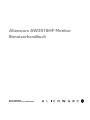 1
1
-
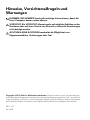 2
2
-
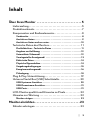 3
3
-
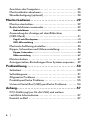 4
4
-
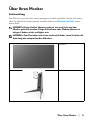 5
5
-
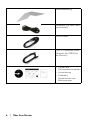 6
6
-
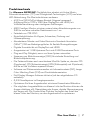 7
7
-
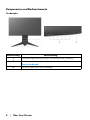 8
8
-
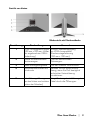 9
9
-
 10
10
-
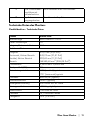 11
11
-
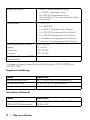 12
12
-
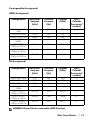 13
13
-
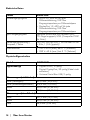 14
14
-
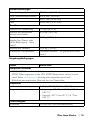 15
15
-
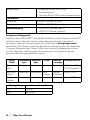 16
16
-
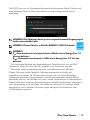 17
17
-
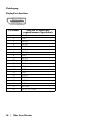 18
18
-
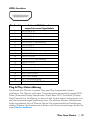 19
19
-
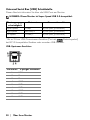 20
20
-
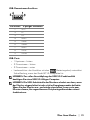 21
21
-
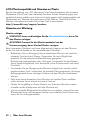 22
22
-
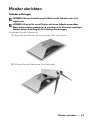 23
23
-
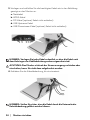 24
24
-
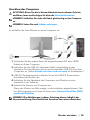 25
25
-
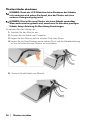 26
26
-
 27
27
-
 28
28
-
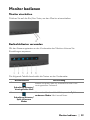 29
29
-
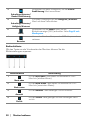 30
30
-
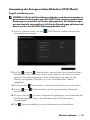 31
31
-
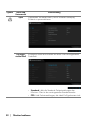 32
32
-
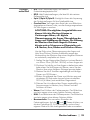 33
33
-
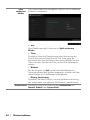 34
34
-
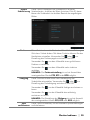 35
35
-
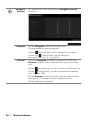 36
36
-
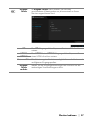 37
37
-
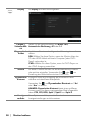 38
38
-
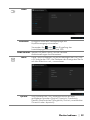 39
39
-
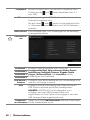 40
40
-
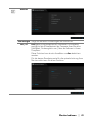 41
41
-
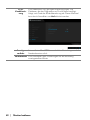 42
42
-
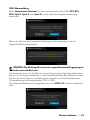 43
43
-
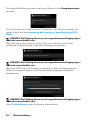 44
44
-
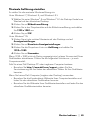 45
45
-
 46
46
-
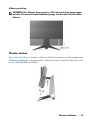 47
47
-
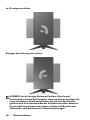 48
48
-
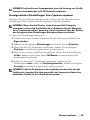 49
49
-
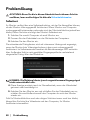 50
50
-
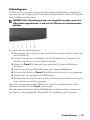 51
51
-
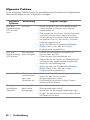 52
52
-
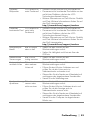 53
53
-
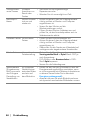 54
54
-
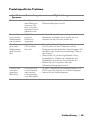 55
55
-
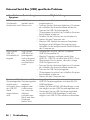 56
56
-
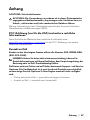 57
57